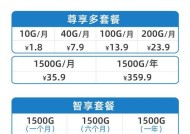华硕AC88无线网卡启用WiFi的方法是什么?操作步骤详细吗?
- 数码攻略
- 2025-08-09
- 7
- 更新:2025-07-21 07:10:20
在现代数字生活中,拥有一个稳定的无线网络连接是必不可少的。如果你拥有华硕AC88无线网卡,但还不清楚如何启用WiFi功能,那么你来对地方了。本文将向你展示详细的操作步骤,帮助你快速学会如何启用华硕AC88无线网卡的WiFi功能。请跟随以下步骤,一步步操作,让网络连接问题迎刃而解。
一、准备工作
在开始之前,请确保你已完成以下准备工作:
1.确认硬件:确保华硕AC88无线网卡已正确安装在你的电脑上。
2.系统要求:请使用Windows10或更新版本的操作系统,以便更好地支持华硕AC88无线网卡。
3.驱动程序:确保无线网卡的驱动程序是最新的,若未安装驱动程序,请先前往华硕官网下载并安装。

二、启用WiFi功能
接下来,我们将详细介绍如何启用华硕AC88无线网卡的WiFi功能。
步骤1:打开设备管理器
1.在电脑的搜索栏中输入“设备管理器”,然后点击打开。
2.在设备管理器中找到“网络适配器”并点击展开。
步骤2:查找华硕AC88无线网卡
1.在展开的网络适配器列表中找到华硕AC88无线网卡。通常,你可以根据网卡型号或者厂商信息(如ASUSTeKComputerInc.)来识别它。
2.右键点击华硕AC88无线网卡,选择“启用”。
步骤3:启用无线功能
1.在启用无线网卡后,你可能需要启用无线网络功能。右键点击华硕AC88无线网卡,选择“属性”。
2.在弹出的属性窗口中,切换到“高级”选项卡。
3.在“高级”选项卡中找到“无线功能”或者相似字样的设置项,确保其被启用(通常会有一个复选框可以勾选)。
步骤4:检查无线网络列表
1.确认无线功能已经启用后,你可以通过在电脑右下角点击网络图标来查看可用的无线网络列表。
2.如果华硕AC88无线网卡正常工作,你应该能在列表中看到多个可用的WiFi网络。
步骤5:连接WiFi网络
1.选择你希望连接的WiFi网络,然后点击“连接”。
2.输入网络密码,点击“确定”或“连接”完成连接过程。

三、常见问题及解决方法
问题:无法找到无线网卡或启用无线功能。
解决方法:请检查无线网卡是否已正确安装,驱动程序是否最新。有时候需要重新插拔网卡或重启电脑以识别硬件。
问题:虽然能看见WiFi列表,但是无法连接到网络。
解决方法:尝试取消勾选“仅使用IEEE802.11n”等设置,确保设备与路由器兼容。如问题依旧,建议检查路由器设置或联系网络服务提供商。
问题:连接到WiFi后网络速度很慢。
解决方法:尽量靠近路由器进行连接,检查是否有物理障碍物或干扰源影响信号。也可以尝试更新路由器的固件。

四、与建议
通过以上步骤,你应该能够成功启用华硕AC88无线网卡的WiFi功能,并连接到互联网。如果你在操作过程中遇到任何问题,请参照我们提供的常见问题解决方法。定期检查并更新网卡驱动程序,能确保你的无线网卡性能最佳。希望本文能够帮助你顺利解决无线连接的问题,享受高速稳定的网络体验。